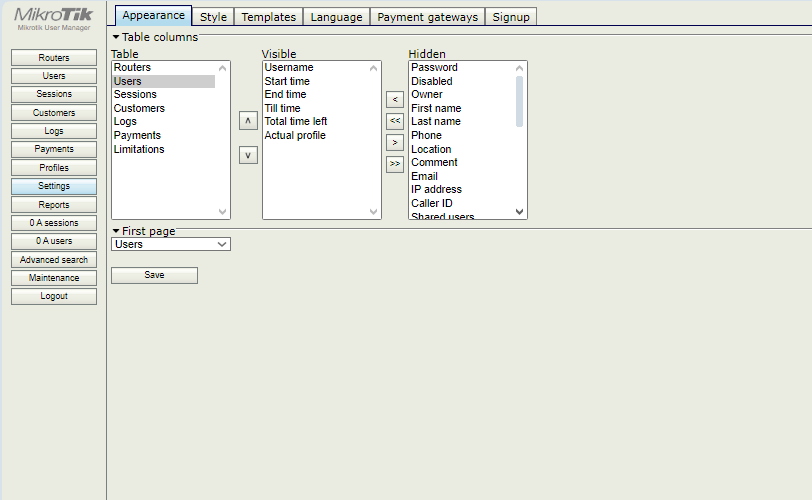Cara setting hotspot mikrotik dengan userman sebenarnya lebih mudah dan simple. Dan akan menjadi pembahasan di tulisan kali ini.
User manager atau biasa di sebut userman merupakan alat bawaan Mikrotik yang nantinya di gunakan untuk membuat voucher hotspot.
Saya lebih nyaman menggunakan Userman untuk memanagement user voucher hotspot di bandingkan menggunakan tool dari pihak ke tiga.
Alasanya konfigurasi userman mikrotik lebih simple, mudah, gampang di kustomisasi tampilan voucher hotspotnya.
Setting Hotspot Mikrotik Dengan Userman
Nah jika Anda tertarik untuk menggunakan userman sebagai alat untuk pengaturan dan pembuatan cetak voucher hotspot, berikut langkah langkahnya.
Download Userman
Sebelum melakukan konfigurasi userman di mikrotik, silahkan di cek dahulu apakah file userman sudah terinstall di Mikrotik.
Cara cek userman di mikrotik silahkan buka WinBox-File scroll ke paling bawah.JIka file masih bawaan, biasanya userman berada di paling bawah.
Namun begitu tidak semua Routerboard mikrotik sudah disertai Userman. Jadi kalau belum ada kita harus download Userman di situs resmi Mikrotik.
Cara ke dua kita bisa lihat di System-Package. Lihat apakah di baris paling bawah ada folder usermanager/ userman.
Jika file userman sudah ada, kita bisa langsung mulai ke setting userman untuk voucher hotspot. Tapi jika belum namun sudah di download, silahkan extract dan pastikan folder bernama userman.
Tahap selanjutnya silahkan masukan folder userman tersebut ke dalam System-File yang ada di Mikrotik. Yaitu dengan cara tarik menggunakan kursor mouse dan masukan ke folder hotspot. Misalnya flash/hotspot.
Kemudian scroll ke bawah, apakah sudah ada folder Userman yang biasanya di baris paling bawah dalam Sistem- File Mikrotik.
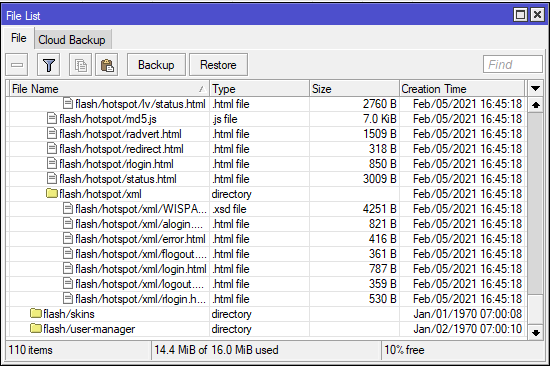
Mengetahui IP Userman
Untuk membuka Userman, tentunya kita harus mengetahu Ipnya terlebih dahulu. Nah cara mengetahui Ip userman kita bisa dengan membuka WinBox.
Setelah Winbok mikrotik terbuka, pilih Ip- DHCP Client- lihat berapa ip dinamic yang diberikan oleh jaringan.
Misalnya muncul 192.168.18.40/24, Berarti ip userman adalah 192.168.18.40. Terkadang ip tidak terlihat semua, kita bisa menggeser garis agar lebih lebar ke kanan.
Setelah Ip userman di ketahui, silahkan ketikan di browser misalnya 192.168.18.40/useman kemudian enter. Maka akan terbuka tampilan Userman yang masih kosong.
Setting Userman Mikrotik
Langkah pertama melakukan setting hotspot Userman Mikrotik adalah membuat ip localhost sebagai penghubung antara Userman dan Mikrotik.
Caranya adalah klik pada menu Router yang berada di pojok kiri atas. Kemudian add-new dan berikan nama terserah Anda, misalnya mikrotik.
Ip Address berikan ip local yaitu 127.0.0.1 seperti yang di lakukan pada Radius Mikrotik. Shared secret Anda bisa isi terserah anda. misalnya 12345 Apply/Ok
Membuat Profil Userman
Langkah selanjutnya adalah membuat profil yaitu konfigurasi waktu, harga, dan berapa kecepatan Mbps yang akan di berikan sesuai keinginan Anda.
Profil-klik tanda + isikan misalnya 4jam. Yang artinya nanti voucher hotspot akan aktif dan berlaku selama 4jam nonstop. Tuliskan 4jam klik create.
Silahkan buat untuk masa aktif yang berbeda misalnya 12jam 1hari 1minggu 1bulan dan lain lain sesuai keinginan Anda.
Jika sudah silahkan lengkapi kolom yang masih kosong. Misalnya untuk profil 4jam name of user bisa isi sama 4jam. Validity 4h artinya 4 hour/4jam. Price misalnya 2000. Shared user pilih 1 karena untuk 1 perangkat. Kemudian jangan klik save profil.
Silahkan lakuka dengan cara yang sama untuk profil lain yang sudah anda buat. Yang penting dan harus di poerhatikan adalah untuk pengisian Validity.
Untuk jam=h hari=d minggu=w misalnya profil 1minggu validity bisa di isi dengan 1w atau 7d. Nanti hasilnya sama saja.
Membuat limitasi Userman
Limitasi Userman membatasi kecepatan Mbps yang akan kita berikan termasuk waktu yang kita tentukan agar nantinya Off secra otomatis. Yang kemudian nanti di koneksikan dengan profil sebagai validasinya.
Masih di layar yang sama, silahkan klik Limitations. Add-new maka akan muncul tab baru. Untuk name silahkan samakan dengan profil saja biar nanti nggak bikin pusing. Misalnya 4jam.
Yang perlu di isi adalah Uptime isi 4h. Rate limit rx untuk kecepatan download jika ingin 1 Mbps maka tuliskan 1M atau 1000K termasuk di kolom tx di sebelah kanan.jika lebih dari itu misalnya 1.5Mbps bisa di tulis 1500K.
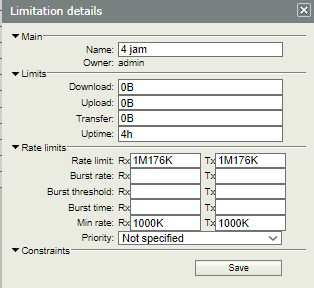
Isi juga pada kolom Min rate rx ini untuk kecepata uploadnya. Jika mau di samakan ya silahkan isi 1M. Jika kurang dari 1mbps misalnya 500K atau 700K.
Kemudian klik simpan. Jika setelah disimpan terjadi perubahan biarkan saja. Karena system akan mengubah dengan angka yang lain biasanya. Silahkan lakukan hal yang sama untuk limitasi sesuai profil yang anda buat.
Mengkoneksikan Profil Dengan limitasi User Manager
Selanjutnya adalah menghubungkan profil dan limitasi agar yerjadi sinkronisasi dan nantinya Voucher hotspot berfungsi.
Caranya, terlebih dahulu anda kembali ke menu Profil. Perhatikan profil, klik add new limitation
setelah terbuka tab baru centang di limitasi yang sama.
Misalnya profil 4 jam centang di limitasi 4 jam juga. Silahkan lakukan hal yang sama untuk profil yang lainya. Lalu klik add.
Nah sampai di sini, setting userman untuk voucher hotspot dasar sudah selesai. Kita tinggal mencobanya untuk membuat voucher hotspot
Membuat Voucher Hotspot
Cara membuat voucher hotspot pada userman silahkan klik menu user. Untuk membuat 1 persatu user hotspot, klik one. Untuk membuat sekaligus banyak klik batch.
Silahkan sesuaikan dengan kertas yang di gunakan untuk printing voucher nantinya. Misal dalam satu lembar kertas Anda ingin 3 voucher, maka name of user isi 30.
Username prefik boleh di kosongkan. Tapi jika anda ingin awalan kode voucher yang sama ya silahkan di isi aja misalnya dengan huru A atau angka terserah Anda.
Username length, Anda ingin berapa jumlah kode voucher silahkan pilih sesuaikan saja. Begitu juga password length mau 3 mau 4 apa 5 terserah Anda. Assign profil silahkan pilih mau buat yang mana dahulu. Kemudian Klik add.
Generate Voucher Untuk Di Cetak
Jika poin di atas sudah dilakukan, maka deretan user voucher muncul di layar tersebut dan secara otomatis tercentang.
Untuk melihat hasilnya kita tinggal generate agar nantinya bisa di kira kira sesuai ukuran kertas untuk kemudian di cetak.
Klik Generate, Pilih CSV atau Voucher terserah Anda. Biasanya tampilan voucher bawaan kurang bagus. Tapi Anda bisa mengkustomisasi nantinya. Kita akan bahas pada tulisan selanjutnya.
Jika mau menghapus Anda bisa klik edit kemudian Remove. Tapi ingat, cek dulu ada yang tercentang apa tidak sebelum menghapus. Hanya centang yang akan di hapus.
Nah tutorial setting hotspot mikrotik dengan userman ini berlaku hampir pada semua tipe Mikrotik rb750, rb750gr3, rb941 dan lain lain yang menggunakan User Manager untuk database voucher hotspotnya. Semoga bermanfaat dan selamat mencoba.